“Của bền tại người”, ông bà ta dạy cấm có sai bao giờ, nhất là với cái thời đại công nghệ số này, khi mà chiếc điện thoại đã trở thành vật bất ly thân, chứa đựng cả “gia tài” thông tin, kỷ niệm của mỗi người. Vậy nên, việc sao lưu dữ liệu trên iPhone thường xuyên chẳng khác nào bạn đang “mua bảo hiểm” cho chính “kho báu” di động của mình.
## Tại sao phải sao lưu dữ liệu trên iPhone nhỉ?
Bạn cứ thử tưởng tượng xem, một ngày đẹp trời, “dế yêu” của bạn bỗng dưng “dở chứng”, “lăn ra ốm” hay tệ hơn là “ra đi mãi mãi”, lúc ấy bạn sẽ làm gì? Chắc hẳn là sẽ tiếc hùi hụi những tấm ảnh “sống ảo” lung linh, những đoạn tin nhắn “thả thính” ngọt ngào hay thậm chí là cả “núi” tài liệu quan trọng. Đấy, chính vì thế mà việc sao lưu dữ liệu iPhone lại quan trọng đến vậy!
 Sao lưu dữ liệu iPhone rất quan trọng
Sao lưu dữ liệu iPhone rất quan trọng
### Lợi ích của việc sao lưu dữ liệu thường xuyên:
- Phòng bệnh hơn chữa bệnh: Sao lưu thường xuyên giúp bạn tránh được nguy cơ mất dữ liệu khi điện thoại gặp sự cố.
- “Chuyển nhà” dễ dàng: Khi bạn muốn đổi sang một chiếc iPhone “xịn xò” hơn, việc sao lưu sẽ giúp bạn chuyển toàn bộ dữ liệu sang máy mới một cách nhanh chóng và dễ dàng.
- Giải phóng bộ nhớ: Sao lưu dữ liệu lên iCloud hoặc máy tính sẽ giúp giải phóng bộ nhớ cho “dế yêu” của bạn, giúp máy hoạt động mượt mà hơn.
## Hướng dẫn sao lưu dữ liệu trên iPhone chi tiết nhất
Giờ thì hãy cùng Playzone Hà Nội “bỏ túi” ngay 2 cách sao lưu dữ liệu iPhone đơn giản và hiệu quả nhất nhé!
### 1. Sao lưu dữ liệu iPhone lên iCloud
iCloud giống như một “ngôi nhà ảo” của Apple, nơi bạn có thể lưu trữ dữ liệu an toàn và tiện lợi.
Các bước thực hiện:
- Kết nối iPhone với Wifi.
- Vào Cài đặt > Chọn tên tài khoản Apple ID của bạn.
- Chọn iCloud > Sao lưu iCloud.
- Bật Sao lưu iCloud.
 Hướng dẫn sao lưu dữ liệu iPhone lên iCloud
Hướng dẫn sao lưu dữ liệu iPhone lên iCloud
Lưu ý:
- Dung lượng iCloud miễn phí là 5GB. Nếu muốn sao lưu nhiều hơn, bạn có thể nâng cấp lên gói trả phí.
- Hãy đảm bảo kết nối Wifi ổn định trong quá trình sao lưu.
### 2. Sao lưu dữ liệu iPhone bằng iTunes hoặc Finder
Nếu bạn muốn sao lưu toàn bộ dữ liệu, bao gồm cả những dữ liệu không được hỗ trợ trên iCloud như nhạc, phim,… thì iTunes hoặc Finder (đối với máy Mac sử dụng macOS Catalina 10.15 trở lên) là lựa chọn phù hợp.
Các bước thực hiện:
- Kết nối iPhone với máy tính bằng cáp USB.
- Mở iTunes hoặc Finder và chọn thiết bị iPhone của bạn.
- Chọn Sao lưu ngay.
Lưu ý:
- Hãy chắc chắn rằng bạn đang sử dụng phiên bản iTunes hoặc Finder mới nhất.
- Quá trình sao lưu có thể mất vài phút hoặc lâu hơn tùy thuộc vào dung lượng dữ liệu.
## Những lưu ý khi sao lưu dữ liệu iPhone
Dưới đây là một số lưu ý “nhỏ mà có võ” giúp bạn sao lưu dữ liệu “chuẩn không cần chỉnh”:
- Sao lưu thường xuyên: Hãy tập cho mình thói quen sao lưu dữ liệu thường xuyên, tốt nhất là hàng ngày hoặc hàng tuần.
- Kiểm tra dung lượng iCloud: Hãy đảm bảo rằng bạn có đủ dung lượng iCloud để sao lưu toàn bộ dữ liệu.
- Bảo mật tài khoản Apple ID: Tài khoản Apple ID giống như “chìa khóa” để mở “kho báu” dữ liệu của bạn, vì vậy hãy bảo mật nó cẩn thận.
Việc sao lưu dữ liệu iPhone giống như việc bạn “phòng cháy hơn chữa cháy”, giúp bảo vệ “gia tài” di động của bạn an toàn trước mọi rủi ro. Hy vọng bài viết này đã cung cấp cho bạn những thông tin hữu ích. Nếu có bất kỳ thắc mắc nào, đừng ngần ngại liên hệ với PlayZone Hà Nội qua số điện thoại: 0372899999, email: vuvanco.95@gmail.com hoặc ghé thăm chúng tôi tại địa chỉ: 233 Cầu Giấy, Hà Nội. Đội ngũ chuyên viên của chúng tôi luôn sẵn sàng hỗ trợ bạn 24/7.
Ngoài ra, bạn có thể tìm hiểu thêm về các chủ đề liên quan như: hướng dẫn cài đặt camera IP Dahua, hướng dẫn cách lấy lại danh bạ trên iPhone hoặc hướng dẫn khóa ứng dụng trên Samsung trên website của chúng tôi.